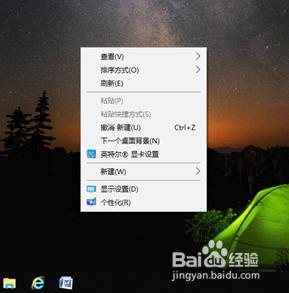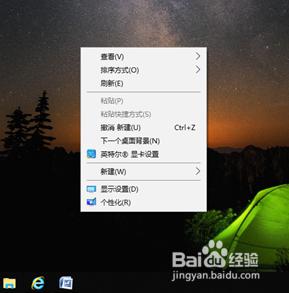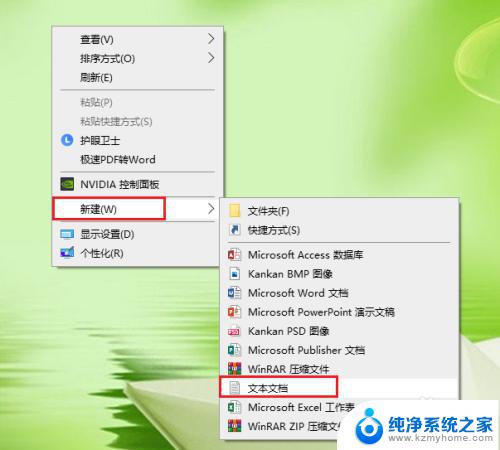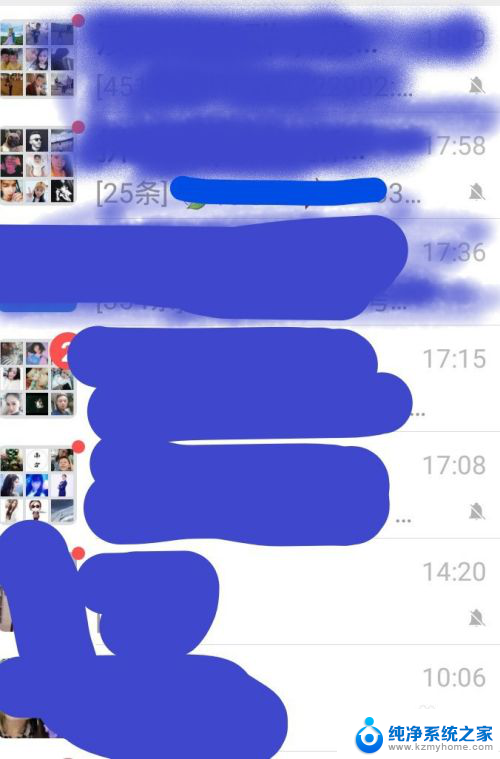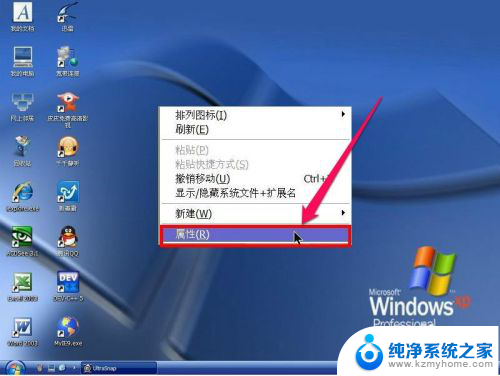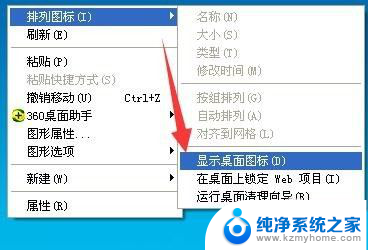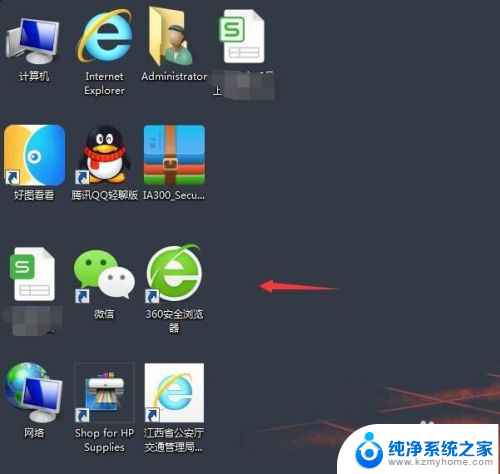windows桌面图标变宽了 电脑桌面图标变宽了如何还原
更新时间:2023-10-15 10:43:49作者:xiaoliu
windows桌面图标变宽了,近日一些用户反映在使用Windows操作系统时遇到了一个问题,即电脑桌面上的图标突然变宽了,这种情况让用户感到困惑和不便,因为图标变宽后,不仅影响了桌面的美观,也使得操作起来变得不够流畅。面对这个问题,我们应该如何进行解决呢?本文将为大家介绍一些简单的方法,帮助恢复电脑桌面图标的正常宽度,让您的操作体验更加顺畅。
方法如下:
1.点击开始菜单上的设置。
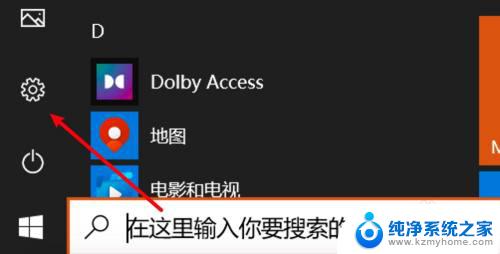
2.点击显示。
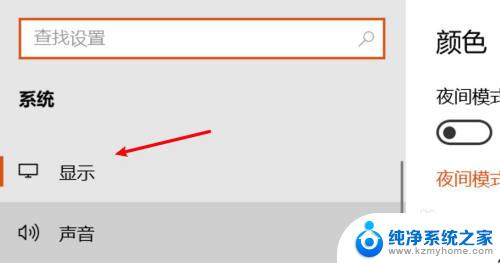
3.点击缩放与布局下拉框。
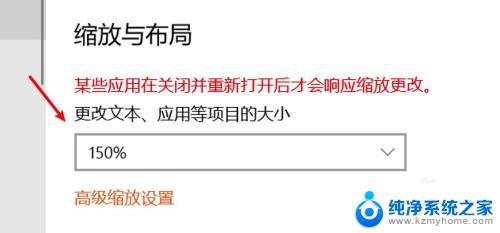
4.选择100%。
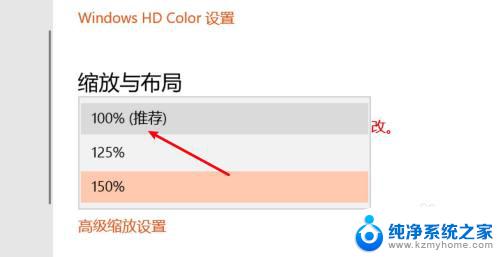
5.选择后,可看到现在图标正常显示了。
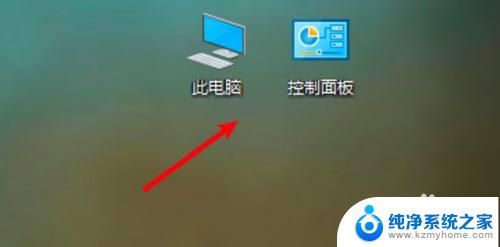
以上是关于如何调整Windows桌面图标宽度的全部内容,希望对需要的用户有所帮助,按照本文的步骤进行操作即可。